如何將「最小化」、「最大化」與「X」關閉按鈕放大一點?
這是一個小小的Windows Vista設定技巧,如果你的電腦是要給家裡的長輩使用,然後又剛好是台螢幕小小的筆記型電腦,很可能會遇到一個狀況,那就是不熟練的雙手常常很難讓滑鼠指標很準確的瞄準視窗右上角的「X」或其他最小化、最大化的按鈕,對一般人來說這可能沒什麼差別,不過如果可以把這些按鈕設定大一點的話,可以減輕長輩們使用電腦的障礙。那,這樣該怎麼設定呢?
修改前與修改後:
設定方法:
第1步 先在桌面任意空白處按一下滑鼠右鍵,再點選【個人化】。
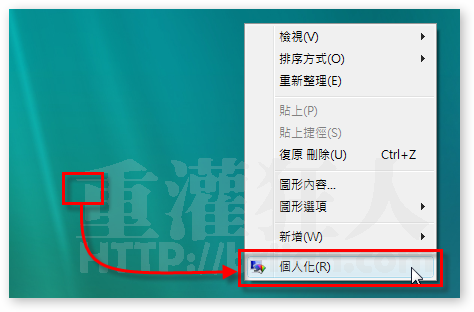
第2步 接著在「視窗色彩及外觀」上按一下滑鼠左鍵,準備修改視窗的外觀設定。
第3步 按一下最下面的「開啟傳統外觀屬性,以使用其他色彩選項」,準備修改視窗的屬性。
第4步 開啟「外觀設定」視窗後,請直接按一下〔進階〕按鈕。
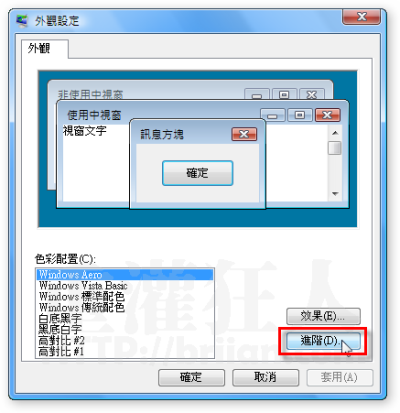
第5步 接著在「項目」下拉選單中點選【標題按鈕】,或者從上方的範例畫面中點選「X」這地方也可以,選取之後再修改「大小」欄位中的數值,預設是「19」,你可以依照實際需要調整為更大的數字。調整好之後再按一下〔確定〕,即可完成設定工作。
另外,其他文字標題或按鈕也可以依照同樣方法設定,請直接從「項目」選單中點選你要修改的項目,再調整大小、顏色等等屬性。全部設定好之後,你的視窗右上方的「最小化」、「最大化」與「關閉」按鈕就會變得很大、很容易按。
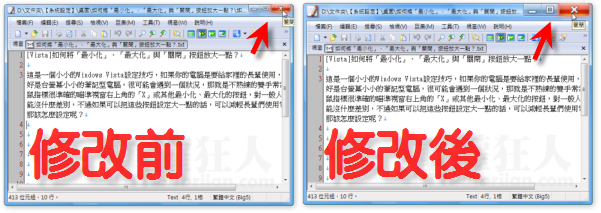
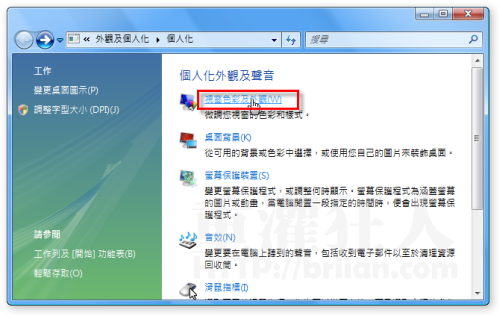
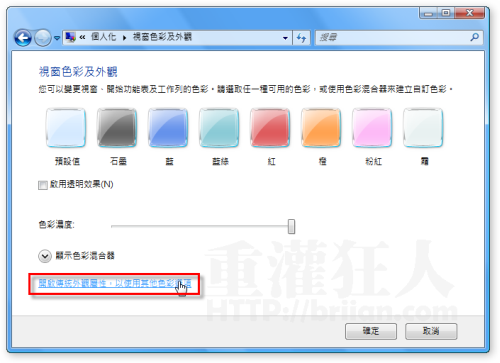
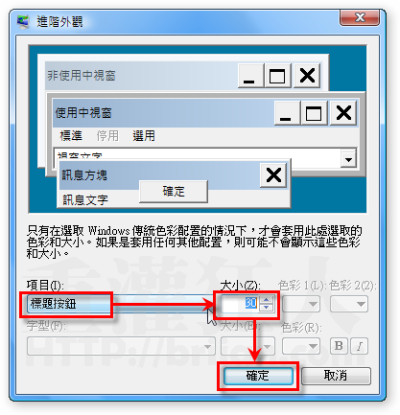
布萊恩大大
我之前的VISTA好像沒有這個功能
而且連隱藏小視窗都跳的了
我有去問別人
他家的電腦有你圖上說的
可是我這台就找不到
擋掉?怎樣擋掉? 可以抓個圖來看看?
我遇到的問題是邊框的放大&縮小&關閉這三個都被檔掉了耶…要怎麼修改呢?
這個 Automated Installation Kit 是用來幫Windows Vista製作全自動安裝光碟用的,只是他可以支援到Vista SP1版本,不是VISTA SP1的升級程式唷。
SP1最好等推出後兩三個禮拜,大家裝了沒事再裝。
請問這是官方釋出的VISTA SP1嗎?
http://www.microsoft.com/downloads/details.aspx?displaylang=zh-tw&FamilyID=94bb6e34-d890-4932-81a5-5b50c657de08
有人有升級了可以分享心得嗎?
我的外觀屬性是 選 Aero, 一樣可以修改。畫面美美的,按鈕大大的,ㄎㄎ….
我以前也曾經這樣試過
結果還一個不小心改壞了0rz……
順便問一下:在最後一張圖中,不是有寫著要用windows傳統配置才有效嗎,莫非那只是唬人的字眼?
(我沒記錯的話,windows傳統配置好像是指類似win95/98/2k的那種舊格式)